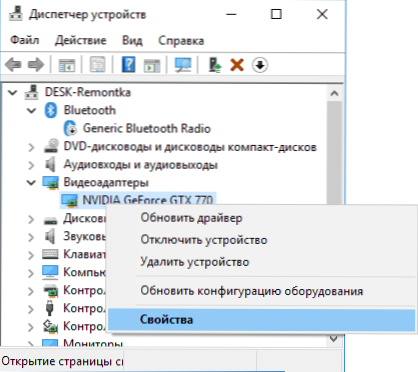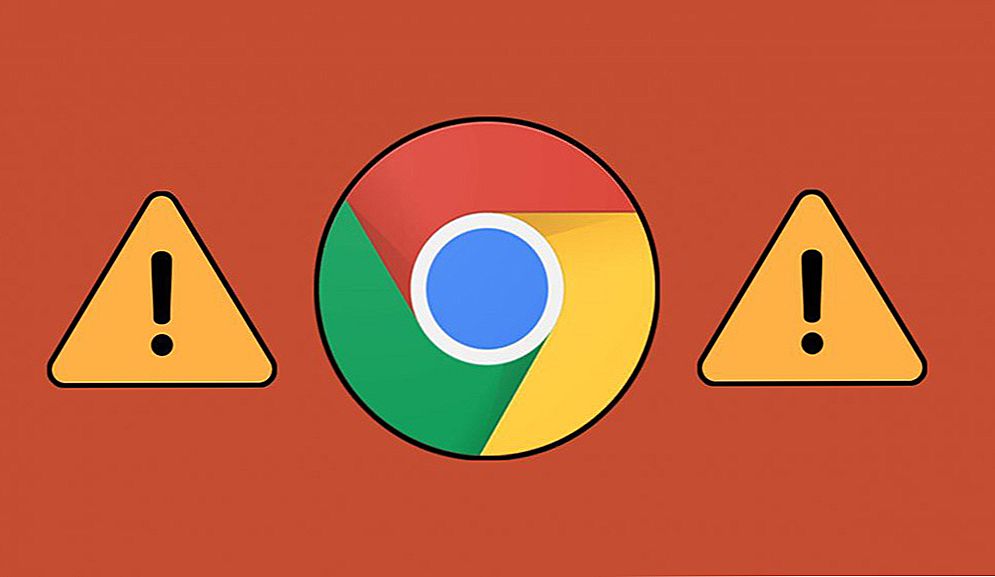Один із частих синіх екранів смерті (BSoD) на комп'ютері або ноутбуці з Windows 10 - помилка VIDEO_TDR_FAILURE, після якої як правило вказується зіпсований модуль, найчастіше - atikmpag.sys, nvlddmkm.sys або igdkmd64.sys, але можливі й інші варіанти.
Один із частих синіх екранів смерті (BSoD) на комп'ютері або ноутбуці з Windows 10 - помилка VIDEO_TDR_FAILURE, після якої як правило вказується зіпсований модуль, найчастіше - atikmpag.sys, nvlddmkm.sys або igdkmd64.sys, але можливі й інші варіанти.
У цій інструкції докладно про те, як виправити помилку VIDEO_TDR_FAILURE в Windows 10 і про можливі причини появи синього екрану з цією помилкою. Також в кінці є відео керівництво, де підходи до виправлення показані наочно.
Як виправити помилку VIDEO_TDR_FAILURE
У загальних рисах, якщо не враховувати цілий ряд нюансів, про які буде докладно сказано далі в статті, виправлення помилки VIDEO_TDR_FAILURE зводиться до наступних пунктів:- Оновлення драйверів відеокарти (при цьому тут варто враховувати, що натискання "Оновити драйвер" в диспетчері пристроїв - це не оновлення драйвера). Іноді може знадобитися попереднє повне видалення драйверів пристроїв на комп'ютері відеокарти.
- Відкат драйвера, якщо помилка, навпаки, з'явилася після недавнього оновлення драйверів відеокарти.
- Ручна установка драйвера з офіційного сайту NVIDIA, Intel, AMD, якщо помилка з'явилася після переустановлення Windows 10.
- Перевірка на наявність шкідливих програм (Майнер, що працюють безпосередньо з відеокартою, можуть викликати синій екран VIDEO_TDR_FAILURE).
- Відновлення реєстру Windows 10 або використання контрольних точок відновлення, якщо помилка не дозволяє зайти в систему.
- Відключення розгону відеокарти, якщо він присутній.
А тепер докладніше за всіма цими пунктами і з різноманітними методами виправити дану помилку.
У більшості випадків поява синього екрана VIDEO_TDR_FAILURE пов'язано з тими чи іншими аспектами роботи відеокарти. Найчастіше - проблемами з драйверами або ПО (при неправильному поводженні програм та ігор до функцій відеокарти), рідше - з якимись нюансами роботи самої відеокарти (апаратними), її температурою або надмірне завантаженням. TDR = Timeout, Detection, and Recovery, а помилка виникає якщо відеокарта перестає відповідати.
При цьому вже в назві збійного файлу в повідомленні про помилку можна зробити висновок про який саме відеокарти йдеться
- atikmpag.sys - відеокарти AMD Radeon
- nvlddmkm.sys - NVIDIA GeForce (сюди ж відносяться і інші .sys, що починаються з літер nv)
- igdkmd64.sys - Intel HD Graphics
Способи виправлення помилки варто почати з оновлення або скасування драйверів відеокарти, можливо, допоможе вже це (особливо якщо помилка стала з'являтися після недавнього оновлення).
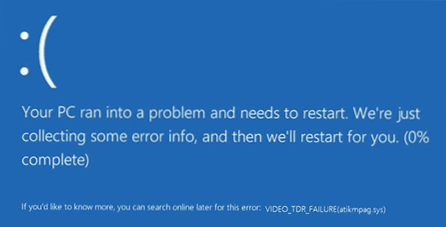
важливо: деякі користувачі помилково вважають, що якщо в диспетчері пристроїв натиснути "Оновити драйвер", на здійснення автоматичного оновлених драйверів і отримати повідомлення про те,що "Найбільш відповідні драйвери для цього пристрою вже встановлені", це означає, що варто останній драйвер. Насправді це не так (повідомлення говорить лише про те, що служба Windows Update не може вам запропонувати іншого драйвера).
Для оновлення драйвера правильним способом буде завантажити драйвери вашої відеокарти з офіційного сайту (NVIDIA, AMD, Intel) і вручну встановити на комп'ютер. Якщо це не спрацювало, спробуйте попередньо видалити старий драйвер, докладно про це я писав в інструкції Як встановити драйвери NVIDIA в Windows 10, але для інших відеокарт метод той же самий.
Якщо помилка VIDEO_TDR_FAILURE виникає на ноутбуці з Windows 10, то може допомогти такий шлях (трапляється, що фірмові драйвери від виробника, особливо на ноутбуках, мають свої особливості):
- Скачайте з офіційного сайту виробника ноутбука драйвери для відеокарти.
- Видаліть наявні драйвери відеокарти (і інтегрованого та дискретного відео).
- Встановіть драйвери, завантажені на першому кроці.
Якщо проблема, навпаки, з'явилася після оновлення драйверів, спробуйте виконати відкат драйвера, для цього виконайте наступні кроки:
- Відкрийте диспетчер пристроїв (для цього можна натиснути правою кнопкою миші по кнопці Пуск і вибрати відповідний пункт контекстного меню).
- У диспетчері пристроїв відкрийте "Відеоадаптери", натисніть правою кнопкою миші по назві відеокарти і відкрийте "Властивості".
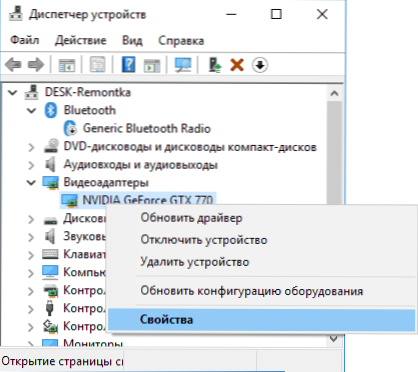
- У властивостях відкрийте вкладку "Драйвер" та перевірте, активна чи кнопка "Відкат", якщо так - використовуйте її.

Якщо зазначені вище способи з драйверами не допомогли, спробуйте варіанти зі статті Відеодрайвер перестав відповідати і був відновлений - по суті це та ж проблема, що і синій екран VIDEO_TDR_FAILURE (тільки відновлення роботи драйвера не проходить успішно), і додаткові методи вирішення з наведеної інструкції можуть виявитися корисними. Також далі описані ще деякі методи виправити проблему.
Синій екран VIDEO_TDR_FAILURE - відео інструкція по виправленню
Додаткова інформація щодо виправлення помилки
- У деяких випадках помилка може бути викликана самою грою або якимось ПО, встановленому на комп'ютері. У грі можна спробувати знизити параметри графіки, в браузері - відключити апаратне прискорення. Також, проблема може критися в самій грі (наприклад, не сумісна з вашою відеокартою або криво зламана, якщо це не ліцензія), особливо якщо помилка виникає тільки в ній.
- Якщо у вас розігнана відеокарта, спробуйте привести її параметри частот до штатних величин.
- Загляньте в диспетчер задач на вкладку "Продуктивність" і виділіть пункт "Графічний процесор". Якщо він постійно під навантаженням, навіть при простій роботі в Windows 10, це може говорити про наявність вірусів (Майнер) на комп'ютері, що теж здатне викликати синій екран VIDEO_TDR_FAILURE. Навіть при відсутності такого симптому, рекомендую виконати перевірку комп'ютера на наявність шкідливих програм.

- Перегрів відеокарти і розгін також нерідко є причиною помилки, див. Як дізнатися температуру відеокарти.
- Якщо Windows 10 не завантажується, а помилка VIDEO_TDR_FAILURE з'являється ще до входу в систему, ви можете спробувати завантажитися з завантажувального флешки з 10-кою, на другому екрані внизу зліва вибрати пункт "Відновлення системи", а потім використовувати точки відновлення. При їх відсутності можна спробувати відновити реєстр вручну.